问题:2345输入法卸载后仍在任务栏中出现,如何解决?简要说明:卸载2345输入法后,一些用户发现其仍然在任务栏中出现,导致困扰。引导阅读:本教程将详细介绍两种解决方法,帮助您快速清除任务栏中遗留的2345输入法图标。由php小编新一整理,请持续关注获取更多实用教程。
方法一:使用金山毒霸软件管家卸载
1、首先,在电脑上打开金山毒霸的【软件管家】工具。

2、在软件管家【卸载】页面,勾选2345王牌输入法,点击【闪电卸载】,即可。
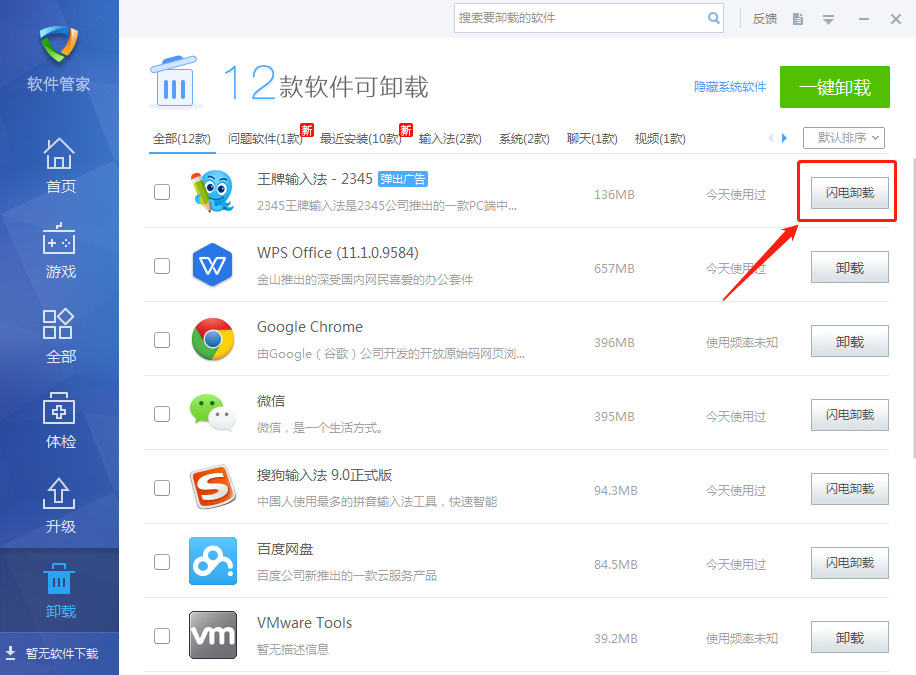
3、回到【金山毒霸】首页,点击【电脑加速】工具。

4、在【开机加速】里勾择2345王牌输入法,然后点击【一键加速】,即可。

5、这样2345王牌输入法就卸载成功了,就不会出现在在工具栏上了。
方法二:在控制面板删除
1、首先打开电脑的【控制面板】,接着打开【卸载程序】。


2、然后,找到2345王牌输入法,右键点击,再选择【卸载】就可以了。

3、点击【残忍卸载】。

4、一定要注意:勾选【选删除个人配置和个人词库】,这样子才可以彻底删除和捆绑的其他软件。
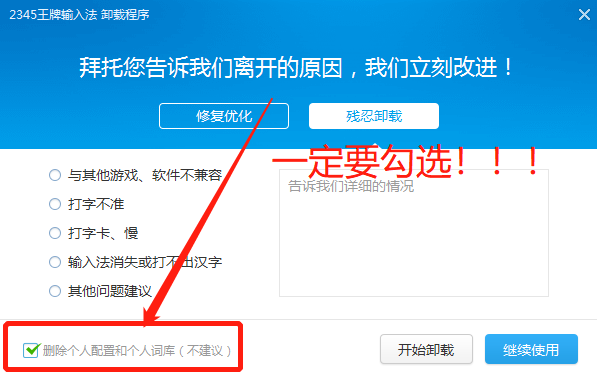
5、点击【开始卸载】,再点击【确认】,即可。

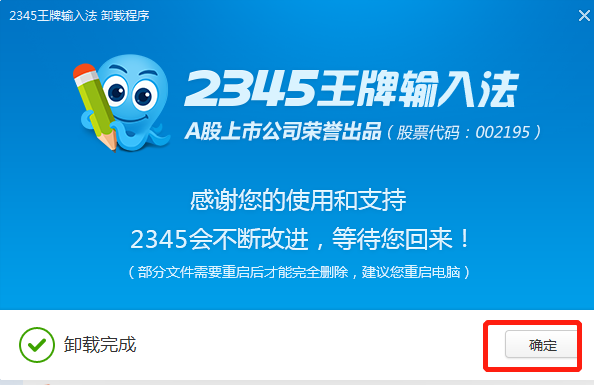
6、这样2345王牌输入法就卸载成功了,就不会出现在工具栏上了。
以上是2345输入法卸载了还在任务栏怎么回事 2345输入法卸载后还在解决方的详细内容。更多信息请关注PHP中文网其他相关文章!




